如何使用/不使用 VLC 將 M3U8 轉換為 MP4
幾乎每個人都會在電腦或手機上從網路下載影片,但如果該影片無法播放或你無法將該影片發送給某人,原因是該影片的格式是 M3U8的話該怎麼辦? 如果你無法播放或發送任何 M3U8 格式的影片,那將會毫無意義。 M3U8 是一種與許多媒體播放器不相容的影片格式,許多人都在網路上抱怨遇到了同樣的情況。
為了在你的系統上播放 M3U8 格式,你可以使用 m3u8 轉 mp4 轉換器,可以將他轉換為其他常見的影片格式,在本次討論中我們將透過提供一些經過驗證的轉換方法來幫助你方便地將 M3U8 轉換為 MP4 格式。
第 1 部分 : 什麼是 M3U8 檔案?
M3U8 是一種電腦檔案類型,可讓你建立連結到線上廣播的不斷增長的播放清單。 M3U8 與 M3U 的不同之處在於它使用 UTF-8 編碼字元而不是 M3U 編碼字元。 M3U8 檔案是目前透過 HTTP Live Streaming (HLS) 在網路上傳輸視訊和音訊的業界標準。 另一方面,M3U8 檔案只有文本,沒有音頻或影片。 由於 M3U8 檔案包含原始媒體檔案的鏈接,因此你可以使用 M3U8 轉換器來解析 M3U8 並將其轉換為 MP4。 下一節將介紹如何使用建議的 M3U8 轉換器將 M3U8 轉換為 MP4。
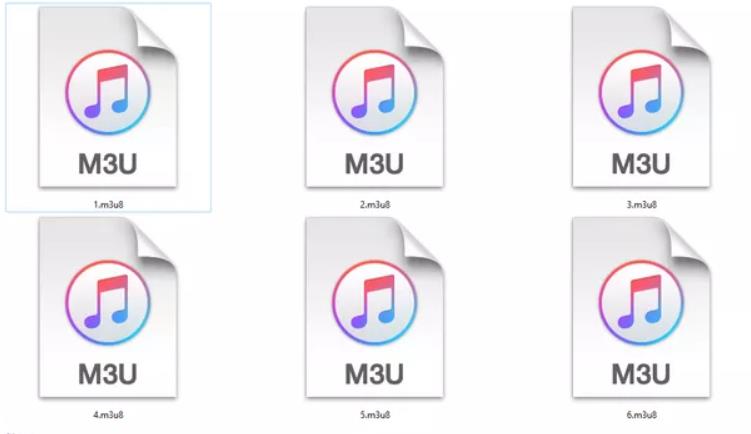
第 2 部分:如何開啟 M3U8 影片格式檔案?
M3U8 檔案可以在大多數編輯器中打開,包括 Windows 中的記事本,但是使用記事本開啟 M3U8 只能讀取檔案文字,而無法讀取媒體檔案。
你可以嘗試使用相容的媒體播放器開啟M3U8檔案,支援播放 M3U8 的一些媒體播放器包括 VLC、Apple iTunes 或 Songbird。
問題是M3U8與大多數設備不相容,所以將 M3U8 轉換為 MP4 或其他常見格式是非常必要的。
第 3 部分 : 如何將 M3U8 轉換為 MP4?
在這裡我們將推薦在 PC 或 Mac 上將 M3U8 轉換為 mp4 的有效方法。
方法1.如何使用VLC將M3U8檔轉換為MP4
VLC 是一種不受限制的開放資源跨平台多媒體播放器,適用於一系列系統可播放來自光碟、網路和裝置串流協定的大多數多媒體檔案,VLC Media Player 還具有影片轉換器功能,可輕鬆將 M3U8 轉換為 MP4、FLV、WMV、AVI、MOV 等格式。
備註:
1.如果你使用VLC將M3U8轉換為MP4,你可能會遇到許多無法修正的故障,而且問題無法修復,因此HitPaw Univd (HitPaw Video Converter) 是在不損失品質的情況下轉換M3U8 影片的最值得信賴的工具。
2.用VLC轉換M3U8時,會先轉換為TS檔案格式,要獲得 MP4 檔案格式你需要從 TS 轉換到MP4。
- 首先請下載 VLC 媒體播放器並將其安裝到 PC 或 Mac 系統。
- 在電腦上開啟 VLC,然後從頂部選單轉到「媒體」選單,然後選擇「開啟網路串流」。
- 複製你的 .m3u8 連結並將其貼上到 VLC,將右下角的“播放”選項切換為“轉換”。
-

-
在設定檔下拉清單中,請選擇採用 H.264 編解碼器的 MP4,選擇目標資料夾然後按一下「開始」按鈕開始將 M3U8 轉換為 MP4。
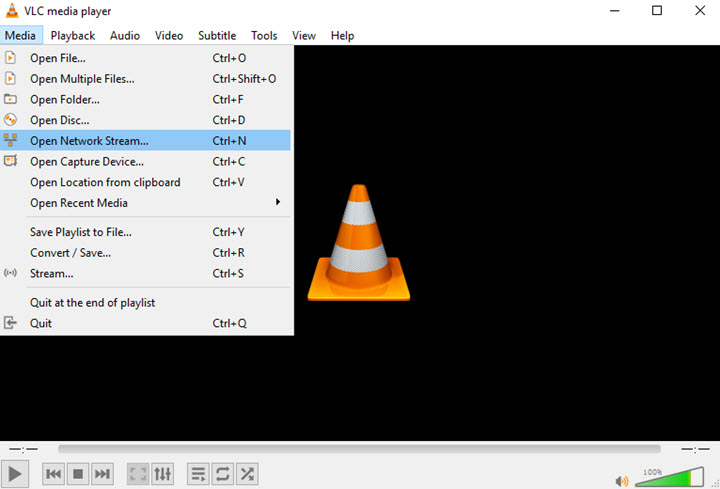
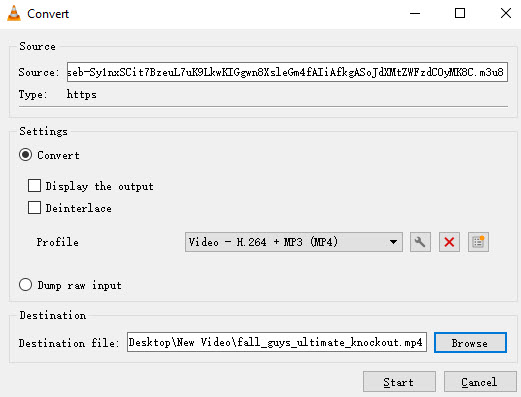
方法 2. 使用 HitPaw Univd 轉換 M3U8
如果你正在尋找專業的M3U8 到MP4 轉換器,HitPaw Univd (HitPaw Video Converter) 就是你的選擇最好的選擇。 每個M3U8檔案包含多個TS影片片段,每個片段僅持續數秒鐘,現在如果你想觀看不間斷的影片,則需要將所有TS影片片段合併為MP4檔案格式。
使用 HitPaw Univd,你不需要擁有這麼多的技術知識,只需點擊幾下你就可以將 M3U8 轉換為 MP4。
使用 HitPaw Univd 轉換 M3U8 的逐步教學:
步驟 1: 下載 HitPaw Univd Windows 或 Mac 版本並將其安裝到你的電腦上。
步驟 2: 在「轉換」標籤上按一下「新增影片」或「新增資料夾」以新增包含所有 .ts 檔案的 M3U8 資料夾。

步驟 3: 在此步驟中你可以選擇 MP4 檔案格式作為輸出影片格式,你可以點擊左下角的「全部轉換為」選項並找到 MP4 設定檔。

步驟 4: 在轉換之前你可以啟用GPU加速和無損轉換。

步驟 5: 點擊“全部轉換”按鈕將這些 .m3u8 檔案轉換為 MP4。
步驟 6: 這些檔案將在電腦上轉換為單獨的 MP4 檔案,如果你想將它們合併為一個請切換到「編輯」功能,然後按一下將這些檔案合併為一個。

方式3.使用FFmpeg轉換M3U8
FFMPEG 也是最常用的媒體框架,他能夠解碼、編碼、轉碼、串流、過濾和播放幾乎任何人類或機器創建的媒體,你也可以使用它將 M3U8 轉換為 MP4。
但是如果你不是一個技術熟練的人,不知道如何配合命令列,這個方法對你來說會很困難。
步驟 1. 作為流程的第一步,你需要前往 https://www.ffmpeg.org/,然後你可以透過下載取得適合你作業系統的應用程式套件。 之後建立一個資料夾來儲存解壓縮後的檔案和軟體,然後將環境變數變更為 C:\FFmpeg\bin。
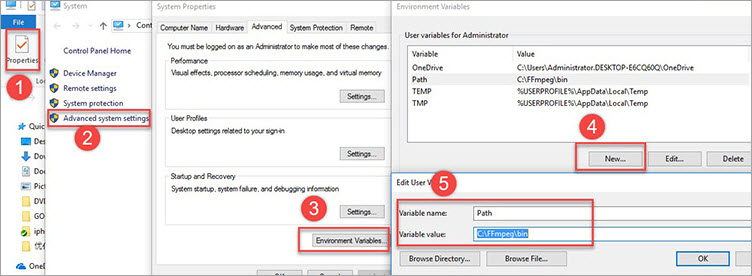
步驟 2. 在「檢查 > 瀏覽器上的網路」部分中,取得 M3U8 連結,然後在「文字檔案」上寫下命令列 - “ffmpeg -i http://.../playlist.m3u8 -c copy -bsf:a aac_adtstoasc output.mp4 ”。 之後你需要將“http://.../playlist.m3u8”替換為你在線上複製的連結。
步驟 3. 在“搜尋視窗”方塊中,鍵入“命令提示字元”,然後將其開啟。 將命令列貼到其中後按 Enter 鍵。
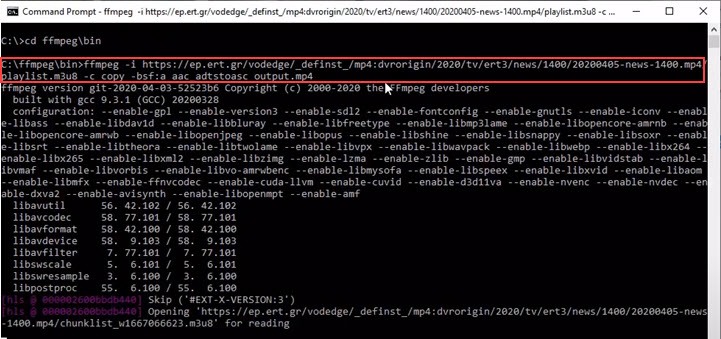
步驟 4. 依照命令列之前的路徑,例如 C:\ffmpeg\>bin,將在過程完成後引導你到 MP4 影片輸出的位置。
結尾
本次演講是關於如何在 PC 和 Mac 上將 M3U8 轉換為 MP4,我們提供了多種方法其中最推薦的是 HitPaw Univd (HitPaw Video Converter)。 它可以當作 M3U8 轉換器和將 M3U8 轉換為 MP4而不會損失品質。

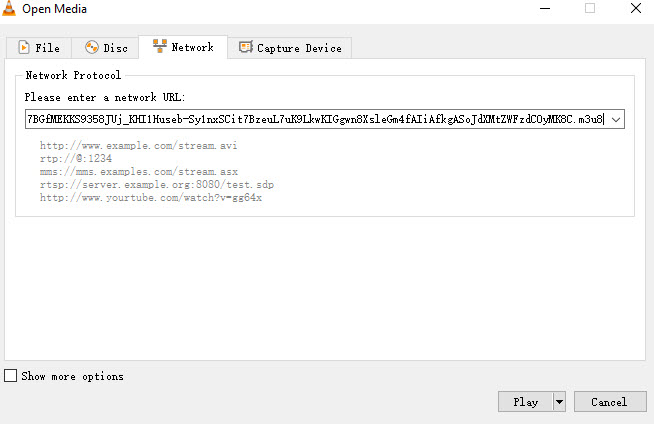











分享文章至:
選擇產品評分:
Joshua
HitPaw 特邀主編
熱衷於分享3C及各類軟體資訊,希望能夠透過撰寫文章,幫助大家瞭解更多影像處理的技巧和相關的AI資訊。
檢視所有文章留言
為HitPaw留下您的寶貴意見/點評